
Partii töötlemise foto Adobe Lightroom on väga mugav, sest kasutaja saab konfigureerida ühe efekti ja rakendada seda ülejäänud. See trikk sobib ideaalselt, kui on palju pilte ja neil kõigil on sama kerge ja kokkupuude.
Teeme partii töötlemise fotosid Lightroom
Et muuta elu lihtsamaks ja mitte paljude samade seadistustega paljude fotodega tegelemiseks, saate muuta ühe pildi ja rakendada neid parameetreid ülejäänud.Partii töötlemise näpunäited Lightroomis
Töö hõlbustamiseks ja aja säästmiseks on mitmeid kasulikke näpunäiteid.
- Töötlemise kiirendamiseks pidage meeles peamist kombinatsiooni sageli kasutatavate funktsioonide jaoks. Saate teada oma kombinatsiooni põhimenüüs. Iga tööriista vastas on määratud klahv või selle kombinatsioon.
- Samuti, et kiirendada tööd, saate proovida kasutada auto-tünnid. Põhimõtteliselt selgub üsna hea ja säästab aega. Aga kui programm andis halva tulemuse, on parem selliseid pilte käsitsi konfigureerida.
- Sorteeri fotosid teemasid, valgus, asukohad, et mitte raisata aega otsides või lisage pilte kiirele kollektsioonile, klõpsates foto parema klõpsuga ja valides "Lisa kiire kollektsiooni."
- Kasutage sortimisfaile tarkvarafiltrite ja reitingusüsteemi abil. See hõlbustab teie elu, sest te saate igal ajal nendele fotodele tagasi pöörduda, mille üle töötas. Selleks minge kontekstimenüüsse ja hoi üles "SET-hinnang".
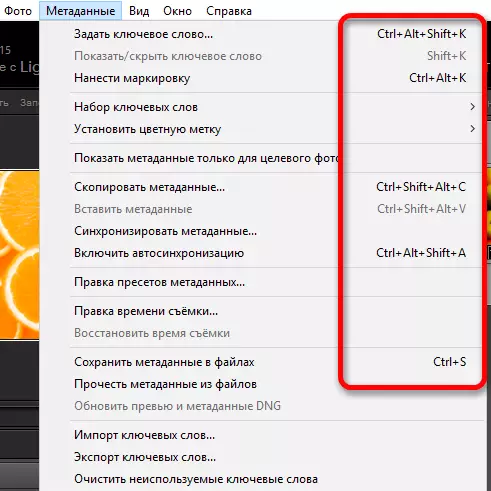
Loe edasi: Hot võtmed kiire ja mugava töö jaoks Adobe Lightroomis
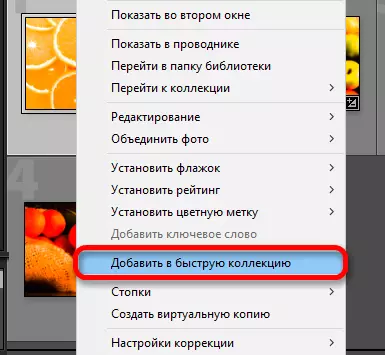
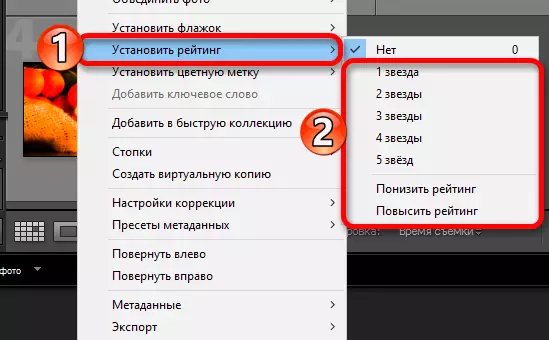
See on see, kui lihtne saate töödelda mitmeid fotosid partii töötlemisega lightroomides.
